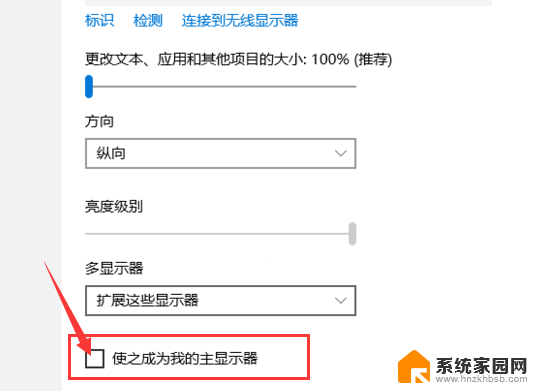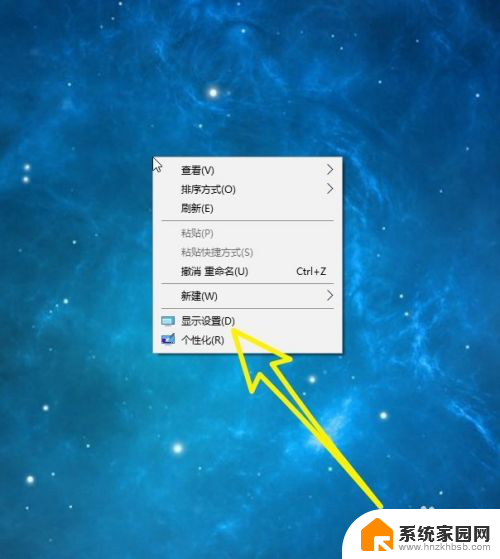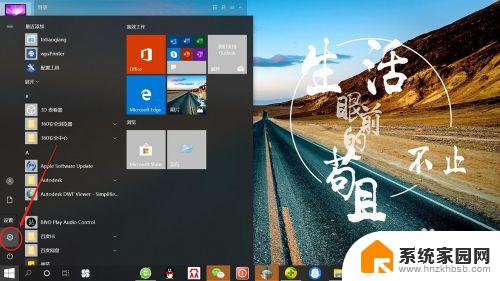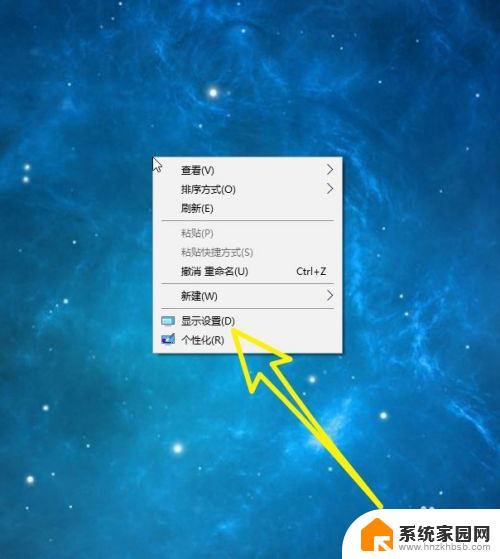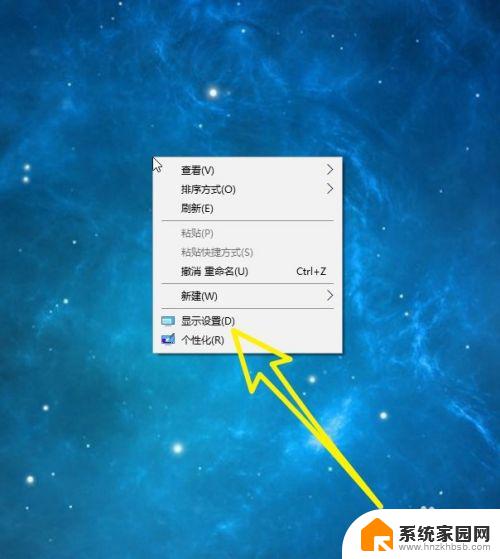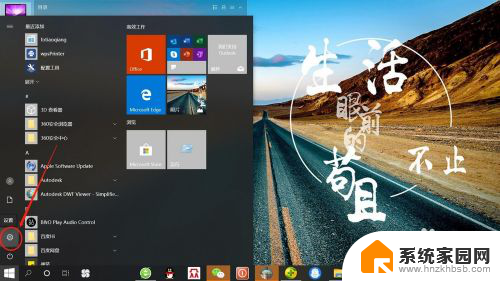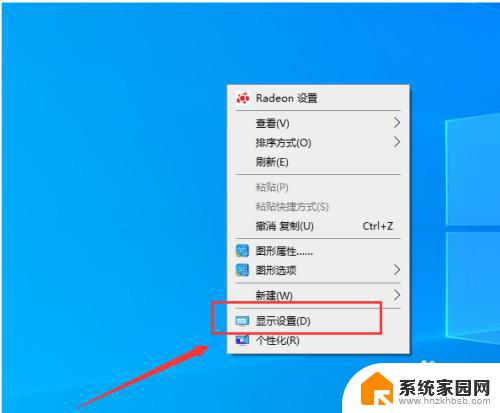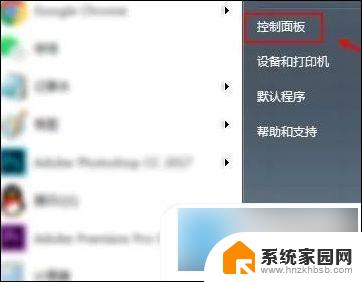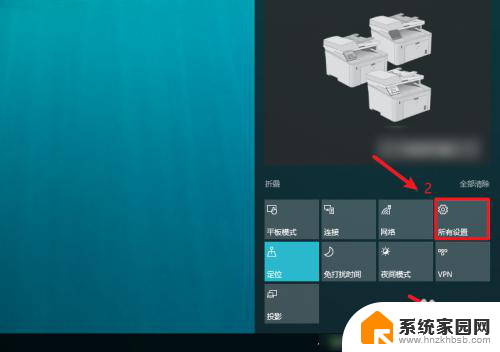电脑显示屏幕设置 Win10主显示器设置方法
电脑显示屏幕设置,在如今的数字化时代,电脑已成为我们生活中不可或缺的工具之一,对于许多人来说,电脑的显示屏幕设置可能是一个令人困惑的问题。特别是对于使用Windows 10操作系统的用户来说,如何设置主显示器可能是一个挑战。幸运的是我们有许多简单而有效的方法来解决这个问题。在本文中我们将介绍一些Win10主显示器设置的方法,帮助您轻松地调整您的显示屏幕设置,以获得更好的使用体验。无论是在工作中还是娱乐中,正确的显示屏幕设置都是至关重要的,让我们一起来了解吧!
操作方法:
1.首先在电脑桌面点击鼠标右键,选择列表中的显示设置。如下图所示
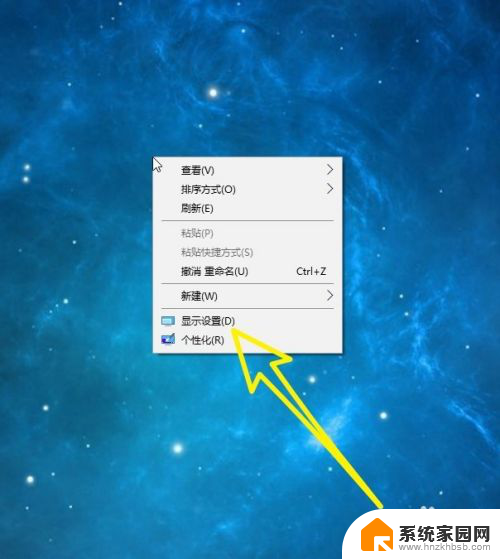
2.然后在左侧列表中找到显示,我们选中显示,如下图所示。
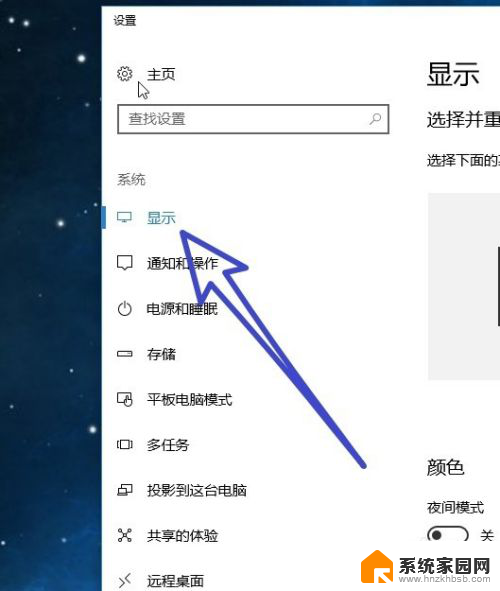
3.接着在右侧可以看到我们的电脑连接了两个显示器,使用鼠标左键选中。我们想要设置为主显示器的数字。
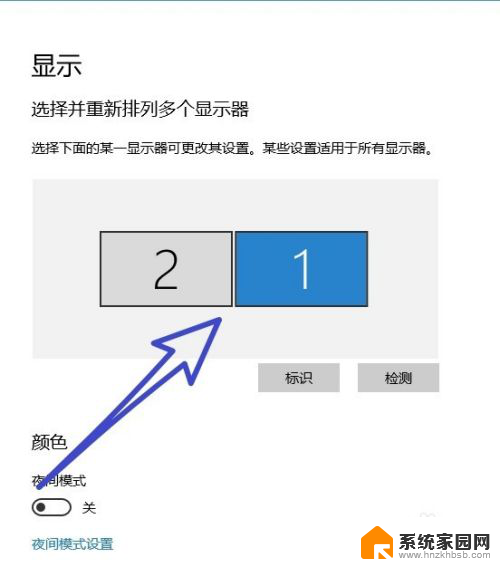
4.然后把页面往下滑动,找到多个显示器,勾选扩展这些显示器。
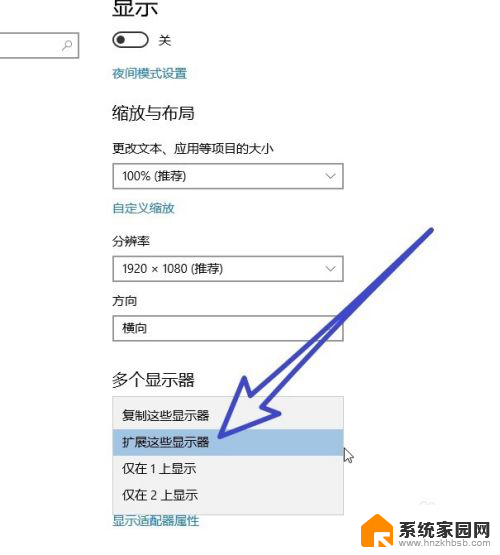
5.最后在多个显示器的下方找到,使之成为我的主显示器。勾选前面的按钮,就可以把我们选择的显示器设置为主显示器。
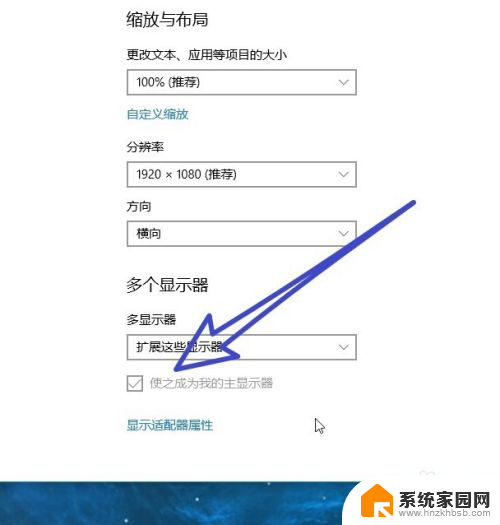
以上是电脑显示屏幕设置的全部内容,如果你遇到了类似的问题,可以参考本文中的步骤来进行修复,希望对大家有所帮助。